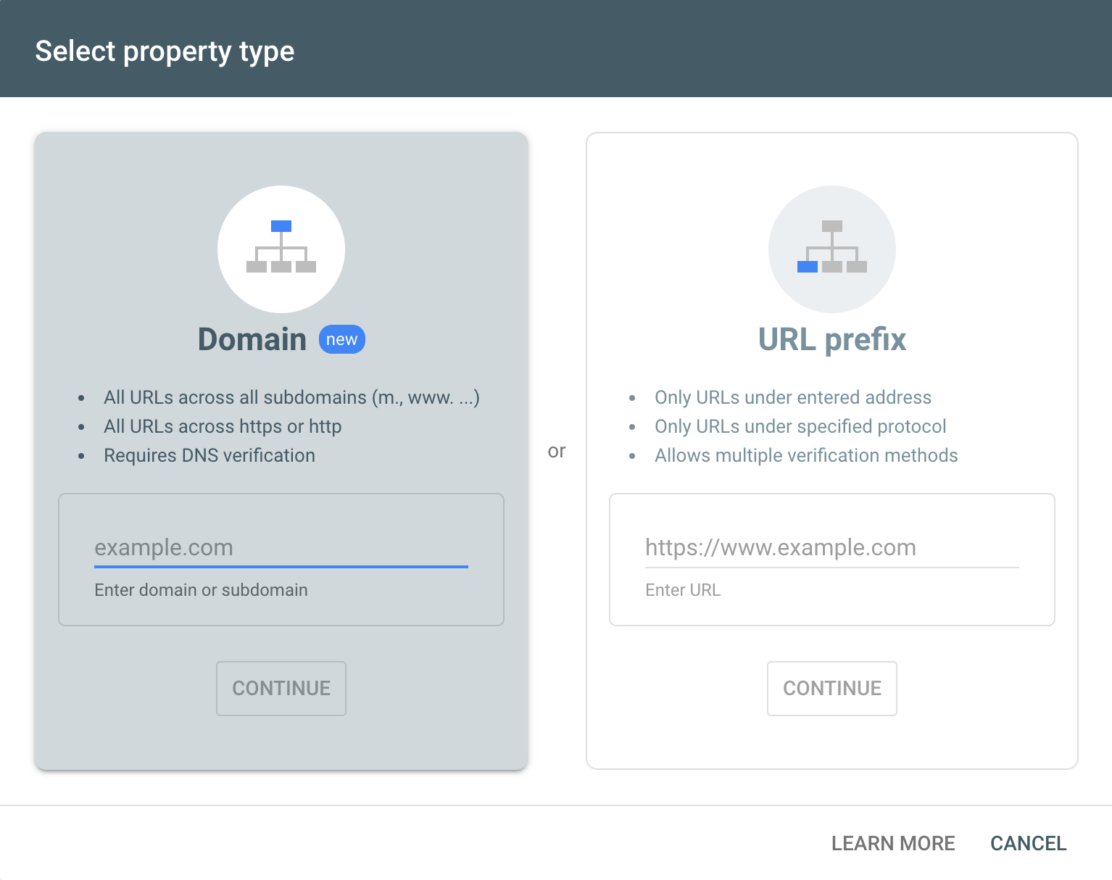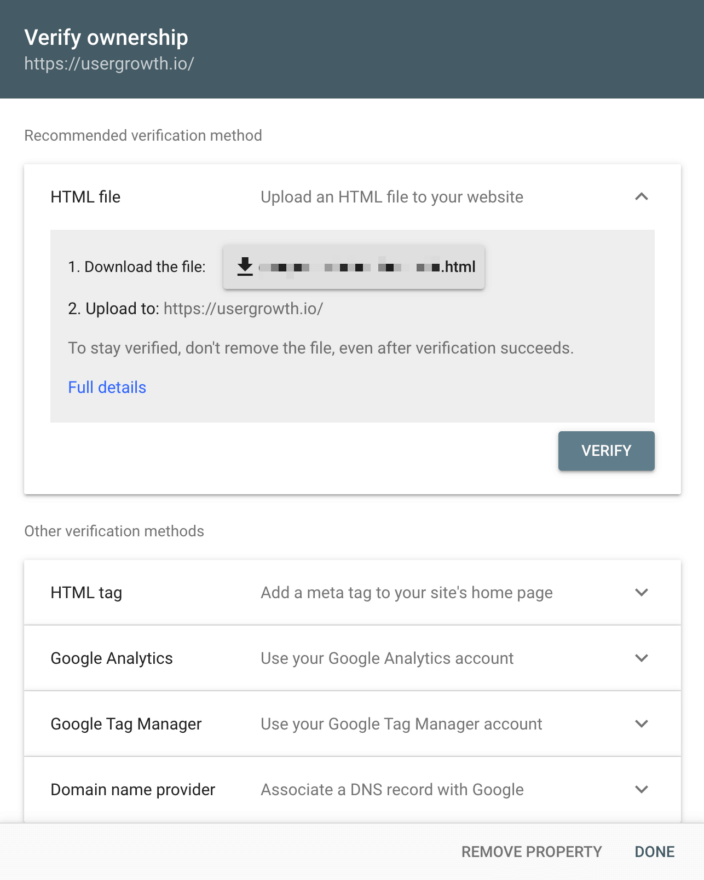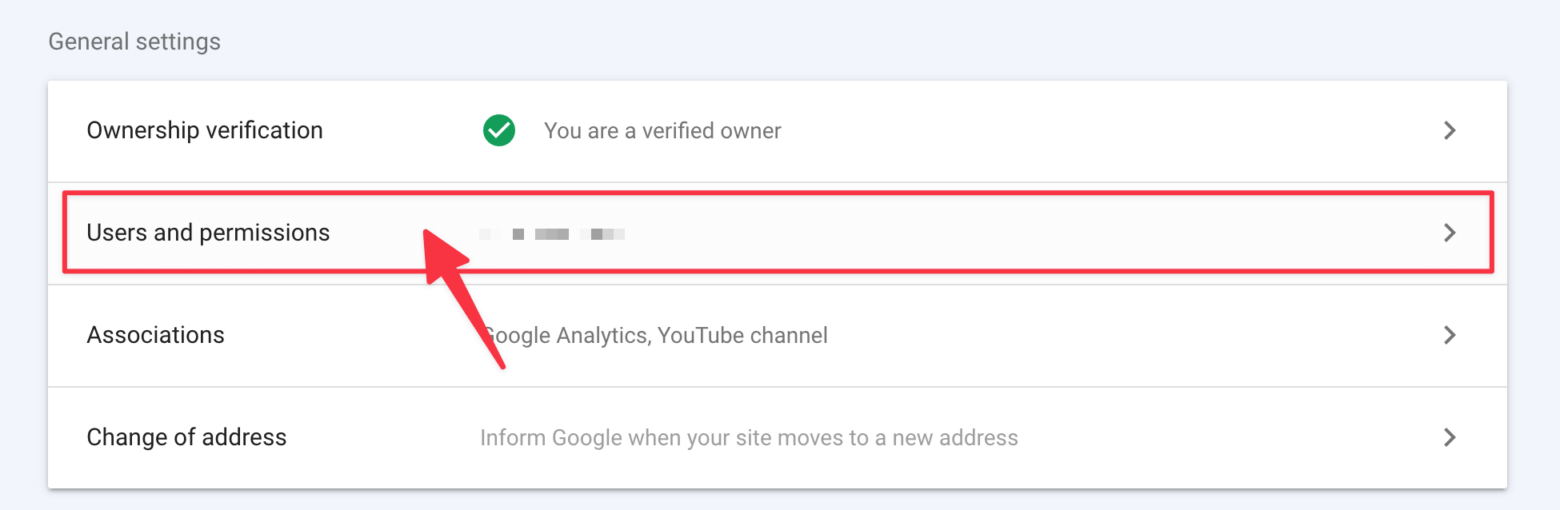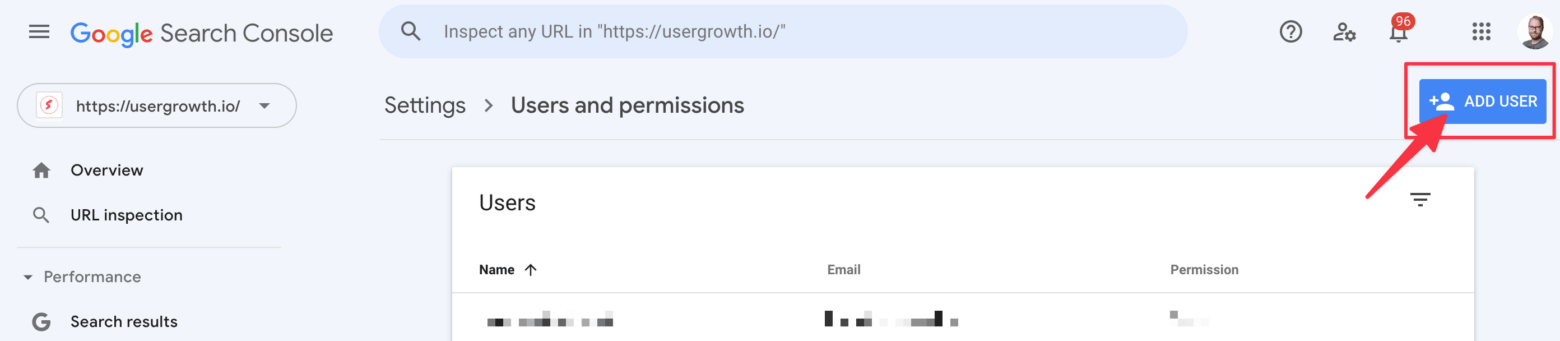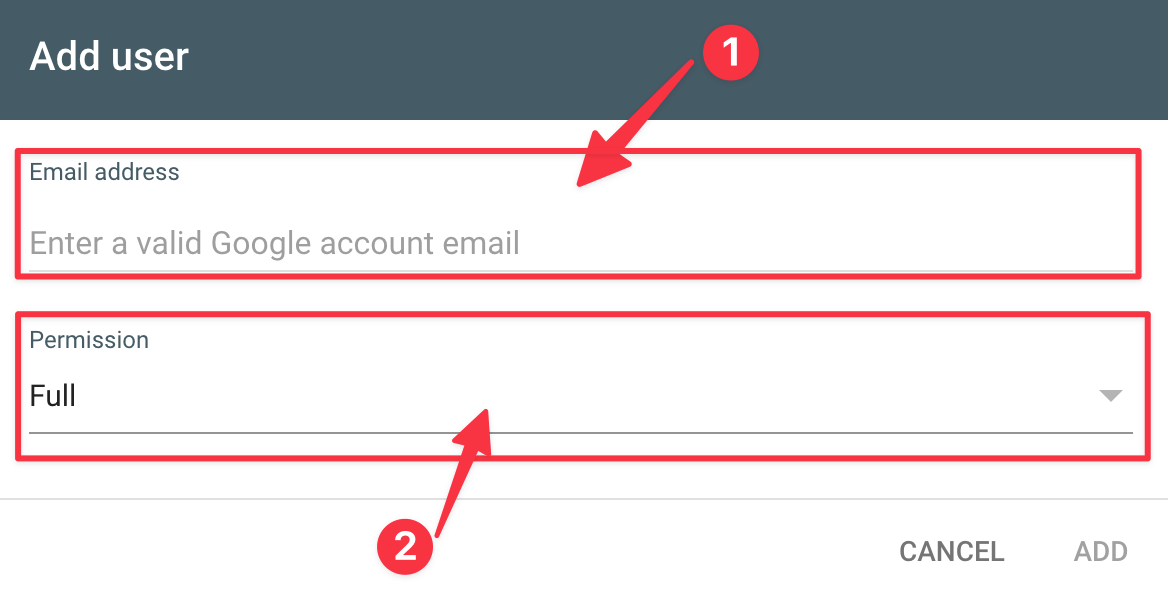Google Search Console (of Google Webmaster Tools, zoals sommigen van jullie de naam misschien nog kennen) is een gratis platform van Google waarmee iedereen met een website kan controleren en problemen kan oplossen hoe Google zijn site bekijkt en je organische aanwezigheid kan optimaliseren op basis van de lessen die je uit de tool haalt.
Zaken als verwijzende domeinen, prestaties van mobiele sites, rijke zoekresultaten (rich results), welke zoekopdrachten het meeste verkeer opleveren en naar welke pagina’s, de lijst gaat maar door.
Uiteraard is het niet verplicht om je aan te melden voor een Google Search Console account om je website in de zoekresultaten te laten verschijnen. Maar de inzichten die het je kan geen zijn super waardevol, omdat ze je kunnen helpen beter te begrijpen hoe je site in de ogen van Google wordt gezien en met deze inzichten kun je vervolgens aan de slag om je site nog beter in de zoekresultaten te laten komen. Het kan je hierdoor helpen bij het opsporen van mogelijke technische SEO-problemen op je website die ervoor zorgen dat je niet goed scoort in Google.
Volgens Google zelf kun je met Search Console:
- Bevestigen dat Google je site kan vinden en crawlen.
- Indexeringsproblemen oplossen en verzoeken om nieuwe of bijgewerkte inhoud opnieuw te indexeren.
- Verkeersgegevens van Google Search voor uw site bekijken: hoe vaak uw site in Google Search verschijnt, welke zoekopdrachten uw site tonen, hoe vaak zoekers voor die zoekopdrachten doorklikken, en meer.
- Waarschuwingen ontvangen wanneer Google indexerings-, spam- of andere problemen op je site tegenkomt.
- Zien welke sites naar je website linken.
- Problemen oplossen voor AMP, mobiele bruikbaarheid en andere zoekfuncties.
Er bestaat een grote kans dat je niet alleen verantwoordelijk bent voor de digitale marketing van je bedrijf. Waarschijnlijk heb je collega’s of werk je samen met een digitaal marketingbureau zoals User Growth. In dat geval moet je andere mensen toegang geven tot de informatie in je account, zodat ze gegevens kunnen bekijken en verbeteringen kunnen aanbrengen.
Dit artikel geeft je een stapsgewijs overzicht van hoe je je website aan Google Search Console kunt toevoegen en hoe je toegang kunt delen met een andere gebruiker of bureau, zodat zij je kunnen helpen met je digitale marketinginspanningen.
Opmerking: dit artikel is onderdeel van een grotere serie waarin we je leren hoe je toegang kunt delen met je content marketing, SEO en online advertentie bureau, zoals User Growth. Je kunt de andere artikelen vinden door deze links te volgen:
- Handleiding: Een gebruiker toegang geven tot Google Analytics
- Handleiding: Zo voeg je iemand toe aan Google Tag Manager
- Handleiding: Iemand toevoegen aan je Google Bedrijfs-profiel (vroeger Google Mijn Bedrijf)
- Handleiding: Zo voeg je een gebruiker of een agency toe aan Google Ads
Table of Contents
- Hoe je je website toevoegt aan Google Search Console
- Wat is het verschil tussen eigenaren, gebruikers en andere machtigingen in Google Search Console
- Hoe dien je je sitemap in bij Google Search Console
- Wie moet toegang hebben tot Google Search Console
- Kunnen we niet gewoon een Google-account delen voor toegang?
- Toegang tot Google Search Console delen
- Wat moet ik doen als ik van SEO-bureau verander in Search Console?
- Hoe vraag je toegang aan tot Google Search Console
- Hoe je Google Search Console gegevens deelt met je Google Analytics
Hoe je je website toevoegt aan Google Search Console
Voordat je kunt beginnen met het toevoegen van anderen aan je Google Search Console (GSC), moet je je eerst aanmelden voor GSC. Je website toevoegen aan GSC is daarna vrij eenvoudig en ongecompliceerd:
- Ga naar Google Search Console op https://search.google.com/search-console/.
- Meld je aan bij je Google-account. Controleer of je je zakelijke Google-account gebruikt en niet je persoonlijke Gmail-account 😉
- Klik op “Een property toevoegen”
- Je krijgt nu twee opties. De gemakkelijkste manier is om de URL prefix optie te kiezen, omdat je geen toegang hoeft te hebben tot je DNS records om een verificatie toe te voegen, en de kans groot is dat je website slechts op één domein toegankelijk is (bijv. https://www.jouwgavedomein.com). Zorg ervoor dat je de volledige URL invult (inclusief http:// of https:// en www. (of geen www als je je website niet op het www subdomein host).

- Klik op “Continue”
- Kies een van de beschikbare opties om je website te verifiëren. Je kunt een HTML-bestand naar je website uploaden, een HTML-tag op je website toevoegen, je bestaande toegang tot Google Analytics gebruiken om te bewijzen dat je toegang tot deze informatie zou moeten hebben, je kunt Google Tag Manager gebruiken, of, de moeilijkste optie, je DNS-provider gebruiken.

- Dat is alles. Als je site bereikbaar is onder zowel http:// als https:// of misschien heb je verschillende subdomeinen zoals app.jouwgavedomein.com en blog.jouwgavedomein.com, dan moet je ook elk van deze opties afzonderlijk toevoegen.
Het goede nieuws, zelfs als je niet meteen kunt verifiëren, begint Google met het bijhouden van gegevens in je property op het moment dat je het toevoegt!
Wat is het verschil tussen eigenaren, gebruikers en andere machtigingen in Google Search Console
In Google Search Console zijn er in principe maar twee toegangsniveaus die iemand heeft:
- Eigenaar (owner): Als eigenaar heb je volledige controle over een Google Search Console-eigendom. Je kunt nieuwe gebruikers toevoegen en verwijderen, instellingen wijzigen en eigenlijk alles doen. Je kunt een geverifieerde eigenaar zijn (je hebt het verificatieproces van de property voltooid) of een gedelegeerde eigenaar (je bent toegevoegd door een geverifieerde eigenaar, maar hebt de property niet zelf geverifieerd). Gedelegeerde eigenaren kunnen nog steeds andere gedelegeerde eigenaren toevoegen.
- Gebruiker (user): Als je een volledige gebruiker bent, kun je alle gegevens in de GSC property zien, en kun je sommige acties ondernemen, maar je hebt geen toestemming om nieuwe gebruikers toe te voegen. Volledige gebruikers kunnen de meeste gegevens zien en mogen sommige acties ondernemen, terwijl beperkte gebruikers alleen de meeste gegevens kunnen zien.
Hoewel er niet veel opties zijn om uit te kiezen, moet je toch goed nadenken over wie je welk toestemmingsniveau gaat geven, want je wilt niet dat mensen die het volledige eigendom moeten delen met mensen die het niet nodig hebben. Geef mensen alleen het toegangsniveau dat ze nodig hebben.
Hoe dien je je sitemap in bij Google Search Console
Deze stap is optioneel als je nog niet eerder een property voor je website hebt aangemaakt in Google Search Console, of misschien heb je al wel een property aangemaakt, maar nog nooit een sitemap ingediend? Sitemaps zijn belangrijk om je content te helpen ontdekken door zoekmachines, en door Google te vertellen waar je sitemap voor je website staat, maak je het voor hen een stuk gemakkelijker om alle inhoud die je op je site hebt te ontdekken.
Sitemap?
Een sitemap is een bestand dat zich op je website bevindt (en, meestal, volledig wordt gegenereerd door plugins als Yoast of RankMath als je WordPress als CMS gebruikt). Dat bestand bevat alle info over al je pagina’s, video’s, blogberichten en andere bestanden op je website en de relatie daartussen.
Google en andere zoekmachines kunnen dit bestand gemakkelijk lezen en gebruiken als een snelle referentie, als een directory voor het vinden en crawlen van alle inhoud op je site. Het kan zoekmachines ook vertellen wanneer de inhoud voor het laatst is bijgewerkt, hoe vaak de inhoud is gewijzigd, en of er bijvoorbeeld alternatieve taalversies zijn voor een stuk content op je site.
Googlebot vertrouwt op href links om van pagina naar pagina te hoppen, en een sitemap is een manier om Googlebot een mooie, schone en eenvoudige lijst van elke link te geven.
Het indienen van je sitemap bij Google Search Console kan in vijf eenvoudige stappen:
- Zoek de sitemap-pagina op je website. Het vinden van de sitemap van een website kan soms een uitdaging zijn, omdat de locatie en URL-structuur kan variëren. Enkele manieren om hem te vinden zijn:
- Zoeken in Google met termen als
"site:example.com filetype:xml"or"site:example.com inurl:sitemap" - Rechtstreeks de URL www.example.com/sitemap.xml bezoeken (meest voorkomende locatie)
- De HTML-pagina controleren als die beschikbaar is voor bezoekers, meestal te vinden in de voettekst
- Bestudering van het robots.txt bestand om te zien of daar naar de sitemap wordt verwezen.
- Zoeken in Google met termen als
- De juiste Google Search Console property vinden en lokaliseren: Het is belangrijk dat je de juiste property vindt voor het exacte domein waarvan je je sitemap wilt indienen. Controleer gewoon in de rechterbovenhoek of de property de juiste is, anders klik je op het chevron naar beneden en selecteer je de juiste property uit de lijst

- Navigeer in het linkermenu naar “Sitemaps,” dat deel uitmaakt van het menu “Indexering”.
- Hier zie je nu of je in het verleden al sitemaps hebt ingediend en of die fouten geven, en kun je je (nieuwe) sitemap indienen. Voer gewoon je sitemap-URL in en druk op “Submit”
- Google zal nu controleren of de ingediende sitemap kan worden gevonden en gelezen, en je bent helemaal klaar. Het kan even duren voordat de sitemap volledig gecrawld is, maar dat is iets buiten je controle om en je zult gewoon even moeten wachten.
- Zoek de sitemap-pagina op je website. Het vinden van de sitemap van een website kan soms een uitdaging zijn, omdat de locatie en URL-structuur kan variëren. Enkele manieren om hem te vinden zijn:
Wie moet toegang hebben tot Google Search Console
Bij User Growth zijn we van mening dat iedereen die content op je website maakt of technische dingen op je website uitvoert er toegang toe moet hebben. Enkele voorbeeldrollen die het voordeel van toegang (zelfs beperkte gebruikerstoegang) kunnen gebruiken om de impact van hun werk te zien zijn:
- Schrijvers van inhoud
- Web Marketeers
- SEO’ers
- DevOps
- Beveiligingsmensen
Kunnen we niet gewoon een Google-account delen voor toegang?
Het korte antwoord? Nee!
Het langere antwoord, het delen van welk account dan ook, of het nu je persoonlijke account is of een e-mailaccount van het bedrijf, kan tot veel beveiligingsproblemen leiden. Enkele problemen die kunnen voortkomen uit het delen van je accounttoegang zijn:
- Wat gebeurt er als iemand met de accountgegevens het bedrijf verlaat?
- Als je de Search Console Gebruikerslijst bekijkt, hoe weet je dan wie er toegang heeft?
- Wil je echt dat een copywriter volledige Admin toegang heeft tot je site in Google?
- Wat gebeurt er als iemand het gedeelde Google-account wachtwoord verandert? Ze zijn het wachtwoord vergeten en resetten het gewoon, en nu moet iedereen zijn wachtwoordbeheer bijwerken (die gebruiken ze toch!?)
Als vuistregel geldt: deel nooit je (bedrijfs)Google-accounttoegang om toegang te krijgen tot Google Search Console, Google Analytics, Google Tag Manager of andere Google-tools. Maak individuele toegang voor individuele personen.
Toegang tot Google Search Console delen
Nu je de basis hebt ingesteld en het belang kent van het delen van toegang alleen via andermans e-mailaccounts, hoe deel je een individuele Google Search Console property met een collega of met je marketingbureau?
- Ga naar je Google Search Console-property
- Kies in het linkermenu helemaal onderaan de optie “Instellingen”
- Klik in het instellingenoverzicht op “Gebruikers en machtigingen”

- Op de nieuwe pagina die geladen wordt, klik je rechtsboven op “Gebruiker toevoegen”

- Voer in de overlay het e-mailadres (1) in van de persoon die je wilt toevoegen en kies de juiste machtigingen (2) die je wilt dat deze persoon krijgt. Denk eraan, als goede beveiligingsgewoonte dat je ALTIJD de laagste rechten instelt om de klus te klaren. Dat betekent dat je meestal het toestemmingsniveau op “Beperkte” toegang moet zetten.

- Klik op “Toevoegen”, en de nieuwe gebruiker krijgt toegang. Het gebruikers- en machtigingsscherm wordt binnen een paar seconden bijgewerkt met het account van de nieuwe gebruiker.
Op het moment dat je de samenwerking met die persoon beëindigt, vergeet dan niet naar datzelfde tabblad “Gebruikers en machtigingen” onder instellingen te gaan om ook hun toegang te verwijderen!
Wat moet ik doen als ik van SEO-bureau verander in Search Console?
Zo nu en dan moet je controleren wie toegang heeft tot je Search Console. John Mueller van Google raadt aan dat jij, als eigenaar van de website, altijd de geverifieerde eigenaar bent in Google Search Console. Hij deelt meer best practices in de onderstaande video:
Hoe vraag je toegang aan tot Google Search Console
Helaas kun je geen toegang vragen tot het Google Search Console eigendom van iemand anders. Je moet je klant of collega met volledige toegang vragen om jou als gebruiker toe te voegen. Deel dus dit artikel met hen, zodat ze weten hoe ze de toegang kunnen delen 😉
Hoe je Google Search Console gegevens deelt met je Google Analytics
Google Search Console en Google Analytics (GA) zijn waarschijnlijk de belangrijkste gratis site monitoring tools voor elke bedrijfseigenaar en webmaster die er zijn. En bijna alle bedrijven hebben er een of een combinatie van de twee ingesteld om hun bedrijf online te helpen groeien.
Hoewel beide tools van Google zijn, bevatten ze toch verschillende gegevens. Google Search Console kan je relevante gegevens geven over wat er gebeurt op de pagina’s met zoekresultaten, en Google Analytics laat je zien wat er gebeurt op het moment dat iemand op je site aankomt.
Maar wist je dat er een manier is waarop je de gegevens kunt combineren? Je Search Console gegevens laten zien in je Google Analytics account?
Dit kan je helpen om alle gerelateerde gegevens op één geconsolideerde manier op te zoeken zonder steeds van browsertabblad te hoeven wisselen. Je kunt dit doen door je Google Search Console property te koppelen aan je Google Analytics property.
Vereisten voor het koppelen van GSC met GA:
- Je moet je site-property hebben toegevoegd en geverifieerd in Google Search Console
- Je moet je site hebben toegevoegd en geverifieerd in Google Analytics
- Je moet de eigenaar/beheerder zijn van beide accounts
Nadat je ervoor hebt gezorgd dat aan alle vereisten is voldaan, ga je naar instellingen (in het linkermenu onderaan) en kies je “Associations”.
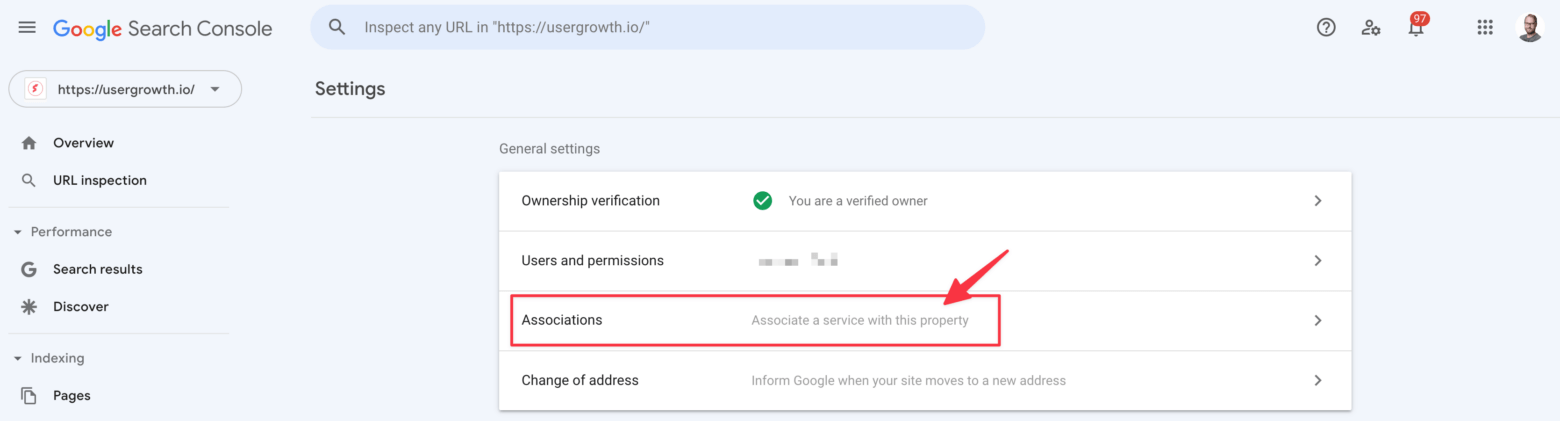
Klik daarna op de grote knop “Associate” en selecteer de juiste Google Analytics property uit de overlay
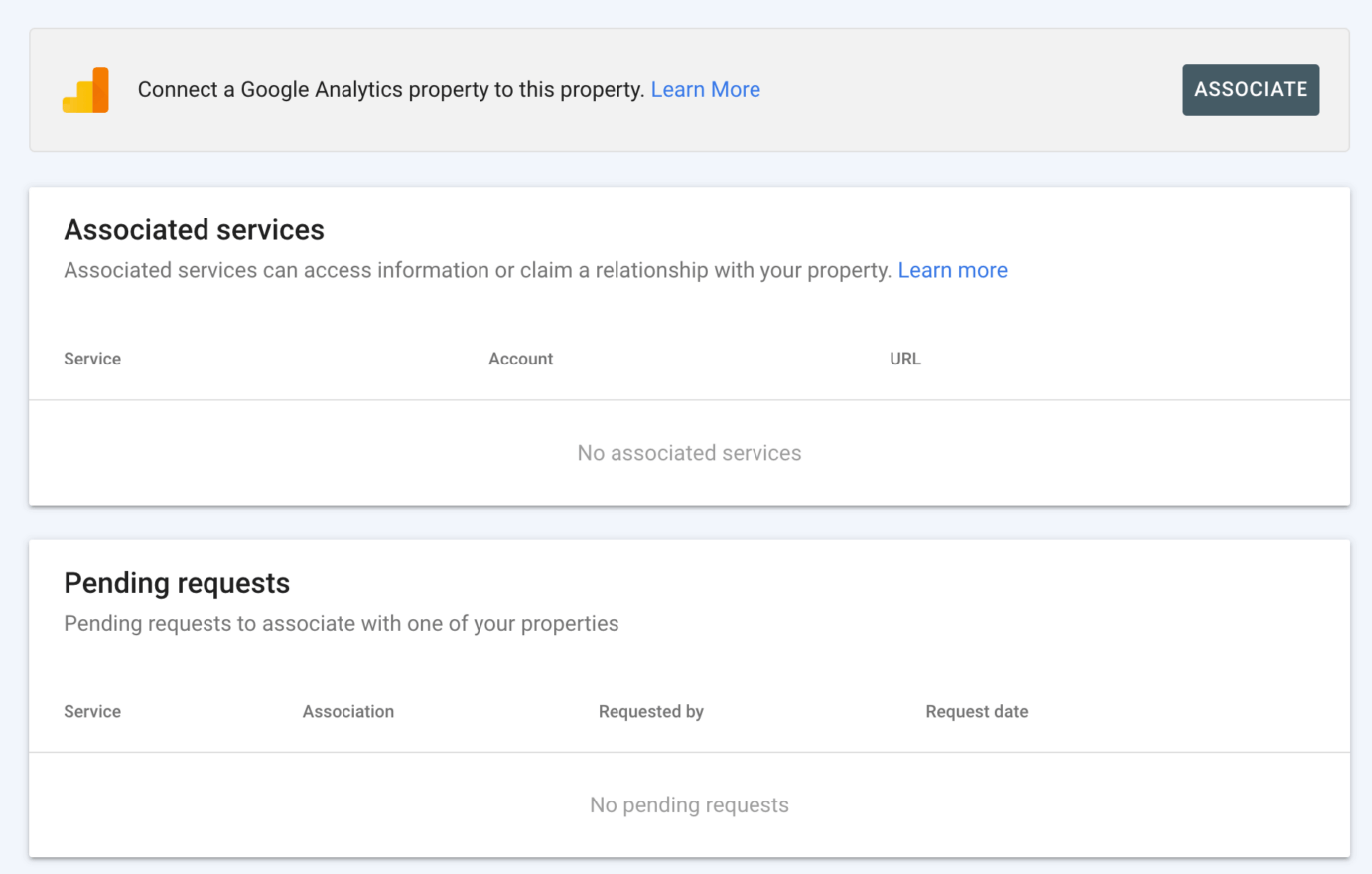
En je bent helemaal klaar!
Dat was het. Je weet nu hoe je een basis Google Search Console property kunt maken en hoe je een gebruiker kunt toevoegen aan je Google Search Console. Je digitale marketingbureau of je collega’s kunnen nu veilig toegang krijgen tot de gegevens en beginnen met het nemen van datagedreven beslissingen om de inhoud op je website te verbeteren.
Wanneer je toegang tot je Google Search Console-account hebt verleend aan User Growth, beginnen we je Search Console-account te bekijken op bruikbare items die we mogelijk moeten oplossen.
We beginnen meestal met het bekijken van (negatieve) handmatige acties die kunnen voorkomen dat je site op de pagina’s met zoekresultaten verschijnt, tot 404-fouten die moeten worden omgeleid naar een (vervangende) pagina, tot ontbrekende sitemaps, die indexeringsproblemen kunnen veroorzaken. Deze eenvoudige en snelle oplossingen kunnen nog steeds grote problemen veroorzaken bij zoekmachines als ze onaangeroerd blijven, dus dat zal het uitgangspunt zijn voor een succesvolle samenwerking.